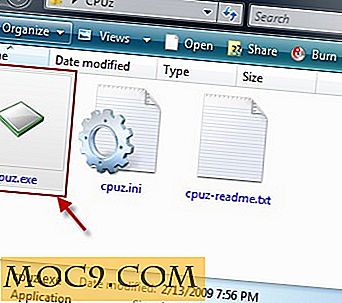Bật hoặc tắt độ sáng thích ứng trong Windows 10
Độ sáng thích ứng không có gì mới. Nếu bạn mua một máy tính xách tay trong những năm gần đây, thì hệ thống của bạn có thể được kích hoạt mặc định nhờ cảm biến ánh sáng xung quanh được tích hợp vào chúng.
Độ sáng thích ứng là một tính năng đơn giản điều chỉnh độ sáng màn hình của bạn theo ánh sáng xung quanh bạn. Hãy nhớ tính năng điện thoại thông minh mà chúng tôi luôn cho là được cấp? Vâng, chính xác là vậy. Độ sáng thích ứng sẽ làm mờ hoặc làm sáng màn hình tùy thuộc vào môi trường xung quanh của bạn để cho dù bạn ở đâu, màn hình của bạn sẽ không quá tối hoặc quá sáng. Điều đó đang được nói, trong Windows 10 tính năng Độ sáng thích ứng chỉ có sẵn cho người dùng Pro và Enterprise.
Hữu ích như vậy, hầu hết chúng ta muốn điều chỉnh độ sáng màn hình theo cách thủ công để chúng tôi có thể có trải nghiệm nhất quán. Hơn nữa, nó có thể nhận được khá khó chịu ở lần khi Windows liên tục điều chỉnh độ sáng màn hình khi bạn đang di chuyển giữa các ứng dụng khác nhau. Thật không may, không có cách nào bạn có thể tinh chỉnh và điều chỉnh tính năng sáng thích ứng trong Windows. Tuy nhiên, bạn có thể dễ dàng bật hoặc tắt nó.
Bật hoặc tắt độ sáng thích ứng trong Windows 10
Bạn có thể dễ dàng bật hoặc tắt tính năng độ sáng thích nghi từ các tùy chọn nâng cao trong gói điện hiện tại của mình. Để thực hiện tìm kiếm đó cho "Control Panel" trong menu Start và mở nó.

Trong Bảng Điều khiển, tìm và nhấp vào “Tùy chọn Nguồn.” Đảm bảo rằng chế độ xem Bảng Điều khiển của bạn được đặt thành các biểu tượng Lớn hoặc Nhỏ. Ngoài ra, bạn cũng có thể mở cửa sổ Power Options bằng cách nhấp chuột phải vào biểu tượng pin trên thanh tác vụ và sau đó chọn “Power Options”.

Ở đây trong cửa sổ Power Options, nhấp vào liên kết “Change Plan Settings” bên cạnh gói điện hiện tại của bạn.

Hành động này sẽ mở cài đặt gói điện hiện tại. Nhấp vào liên kết “Thay đổi cài đặt nguồn nâng cao” xuất hiện ở cuối cửa sổ.

Hành động trên sẽ mở cửa sổ Advanced Power Options. Cuộn xuống và tìm tùy chọn Hiển thị và mở rộng tùy chọn đó để hiển thị tùy chọn Độ sáng thích ứng. Bằng cách mở rộng tùy chọn, bạn có thể nhanh chóng bật hoặc tắt tùy chọn này cho cả pin hoặc khi được cắm.

Trong trường hợp bạn không thể xác định được cài đặt Hiển thị thích ứng, rất có thể máy tính xách tay của bạn có thể không có cảm biến ánh sáng xung quanh.
Nếu vô hiệu hóa Độ sáng thích ứng trong các tùy chọn công suất nâng cao không làm bất cứ điều gì, thì bạn cần tắt dịch vụ Giám sát cảm biến. Để thực hiện điều đó, nhấn “Win + R”, gõ services.msc và nhấn nút Enter.

Trong cửa sổ dịch vụ, tìm và nhấp đúp vào “Dịch vụ giám sát cảm biến”.

Hành động trên sẽ mở cửa sổ cài đặt dịch vụ. Nhấp vào nút "Stop", chọn tùy chọn "Disabled" từ trình đơn thả xuống bên cạnh "Startup type" và sau đó nhấp vào nút "OK" để lưu các thay đổi.

Phần kết luận
Nếu bạn đang tìm cách bằng cách nào đó làm cho màn hình máy tính của bạn dễ dàng hơn trên đôi mắt của bạn thì bạn nên sử dụng f.lux tốt hơn tùy thuộc vào tính năng Độ sáng thích ứng.
Làm bình luận bên dưới chia sẻ suy nghĩ và nhận xét của bạn về tính năng Độ sáng thích ứng trong Windows.